fedora Actualizare prin intermediul terminalului
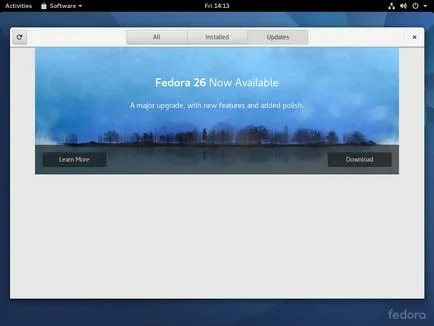
Upgrade Fedora 25 și 26, folosind linia de comandă nu este cu mult diferit de actualizările obișnuite. Trebuie să efectueze toate aceleași operații, dar toate au nevoie pentru a efectua la un terminal și veți obține mult mai multe informații despre procesul de actualizare.
Pasul 1: Actualizați pachetul
Înainte de a trece la modernizarea sistemului, trebuie să actualizați pachetele la cea mai recentă versiune pentru a evita posibilele probleme. Puteți utiliza Software-ul Gnome sau rulați comanda:
De asemenea, este recomandat pentru a face o copie de siguranță a sistemului.
Pasul 2. Instalați DNF plugin
Pentru a actualiza versiunea de distribuție necesită un plug-in separat pentru DNF:
Pasul 3. Start actualizare
Atunci când sistemul va fi actualizat și va finaliza backup, puteți continua să utilizați plugin-urile instalate pentru a actualiza. Pentru a face acest lucru, executați următoarea comandă:
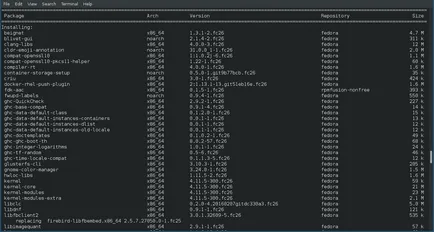
Această comandă va descărca toate pachetele necesare și să le pregătească înainte de actualizare. Dacă în timpul execuției sale există erori cu privire la conflictul, încuietori și dependențe, adăugați opțiunea -allowerasing, permite eliminarea DNF pachete conflictuale.
Pasul 4. Reporniți și actualizați
Când toate pachetele sunt descărcate, aveți nevoie pentru a reporni sistemul. Actualizarea va fi efectuată în timpul procesului de repornire:

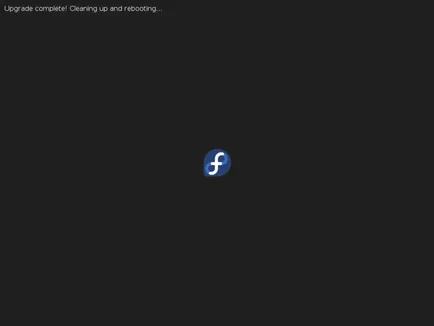
Acum, sistemul va reporni și pentru a începe actualizarea. Anterior instrumentul de actualizare a crea un nou element în meniul grub, dar acum nu este necesar, trebuie doar să boot cu kernel-ul curent. Actualizarea va lua timp.
Pasul 5. Rezolvarea problemelor
Uneori, în timpul actualizării poate cauza probleme, acest lucru se poate întâmpla dacă ați instalat arhive terțe părți. Dacă este așa, atunci este de dorit să se elimine. În cazul în care baza de date pachet este deteriorat, puteți restaura cu:
Pentru a actualiza sistemul utilizat metoda distro-sincronizare. Dacă actualizarea a fost întreruptă brusc și a rămas o parte a pachetului nu este actualizat, puteți relua manual comanda de actualizare:
opțiune mai de încredere - pentru a permite eliminarea pachetelor problematice și conflictuale:
În unele cazuri, este posibil să întâmpinați probleme de acces din cauza mărcilor incorecte SELinux, pentru a le actualiza, urmați:
Apoi reporniți computerul, sistemul va verifica toate etichetele și instalați-le în mod corect.